自助购买指南
购买注意要点:
-
Prism 10支持Windows 和 Mac操作系统。具体安装要求,请查看系统要求。成功购买后,默认您已阅读并将遵守 《GraphPad Prism许可协议》
-
软件价格为人民币标价(含税)。本站支付方式包括:支付宝、银行卡付款(借记卡/信用卡/公务卡),以及对公银行转账。支持开具增值税发票(如何申请开具发票 ),请在支付成功后30天内登录账户申请,过期不补。发票一经开出,非我方原因发票不退不换。
-
Prism 10 官方中文版仅在本站(GraphPad 中国官网)及授权经销商处销售,全球站不出售中文版软件。用户在本站购买的Prism软件,使用英文版和中文版均可,软件下载方式将随序列号一同邮件发送。
-
软件授权邮件,通常在付款成功后一个工作日内(除了中国、美国节假日)发送至您注册的邮箱内,请关注垃圾邮件箱。部分高校/机构邮箱无法收到邮件,若您未收到邮件,请及时联系我们。
-
本站仅支持款到发货,如有正式报价单、合同或更多用户订单等需求,欢迎联系我们获取。
-
学术版软件仅提供给授予学位的机构、非盈利的注册慈善机构购买,并只能将 Prism 用于学术研究。购买学术版软件的用户,请使用学校、学校附属医院、科研单位等机构邮箱注册(如:.edu/.ac等)。部分机构用户无此类邮箱,请联系我们提供您的工作单位和工作证件信息。对不满足该要求的订单,我们将取消该订单。
-
多人使用GraphPad软件,推荐选择团队订阅版,了解团队订阅许可证对企业的价值以及如何购买,请查看团队订阅管理员指南。
-
本网站电子下载版软件产品,一经售出不予以退换。购买前请先试用英文版。
常见问题索引:
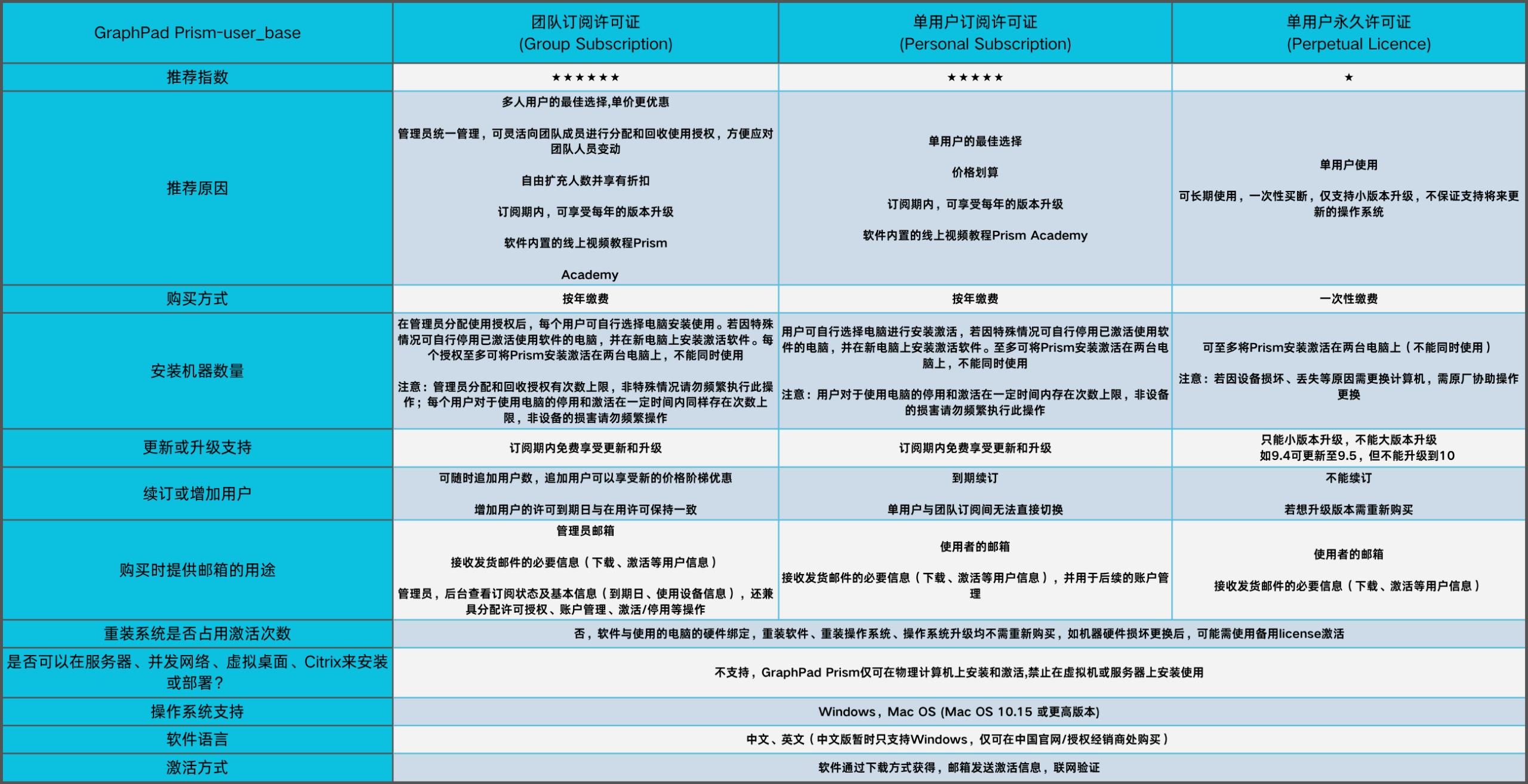
1、注册和登录
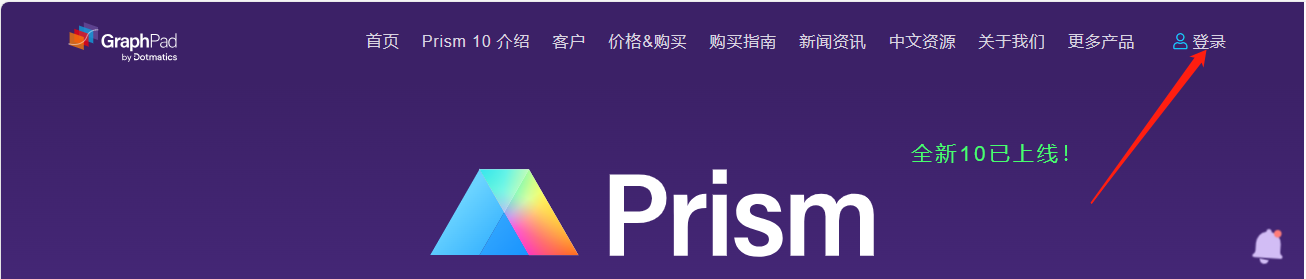
新用户需要在本网站注册:https://www.graphpad-prism.cn/?c=h&a=login
注:您的注册手机号为您登录本网站的账号,您在购买前需要完善个人信息,个人信息中填写的邮箱也是后续接收GraphPad Prism序列号的邮箱。(团队订阅购买时需填写管理员邮箱,详情请查看 团队订阅管理员指南)
2、在线下单
用户登录的状态下,点击导航栏上面的‘我的账户’按钮进入‘提交订单’页面。
选择您的角色和需要购买的产品类型和版本,团队订阅版本还要选择购买的用户数量,然后点击‘下单’按钮。
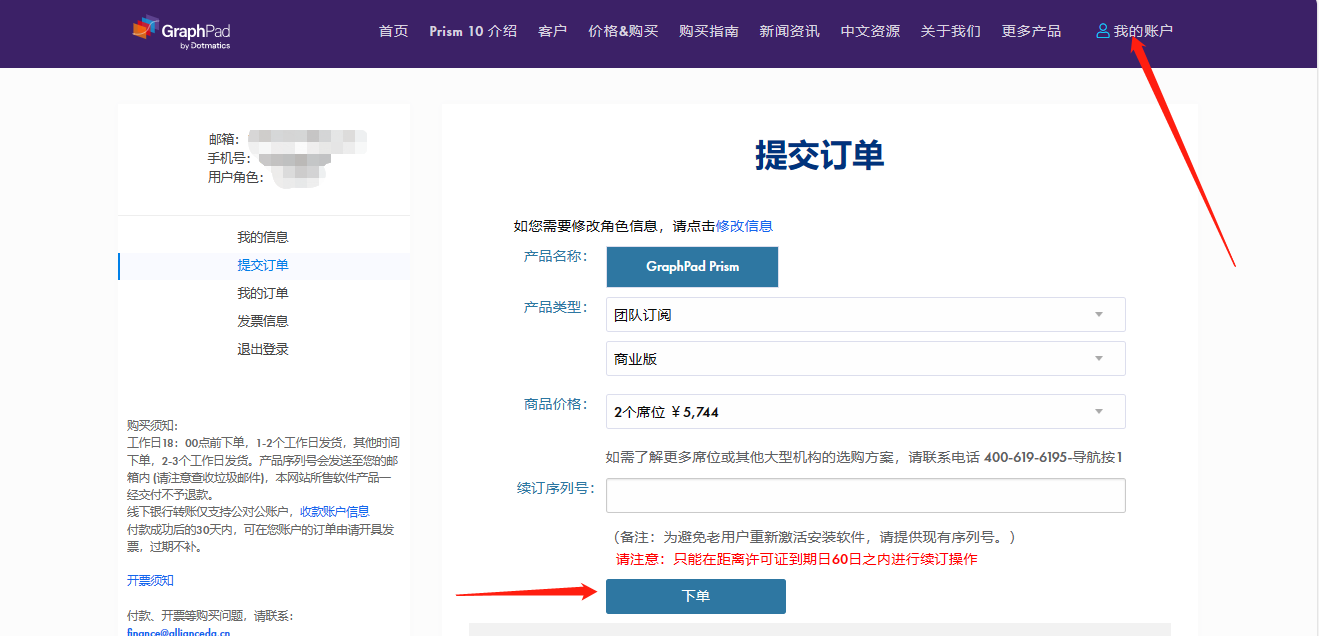
注:
(1)学术版购买要求:您或您的团队必须是授予学位的机构、非营利性机构或慈善机构,并且只能将 Prism 用于学术研究。您只能使用学术机构的电子邮箱注册购买,如:.edu/.ac等。如您无此类邮箱,为避免拒绝发货,请注册时填写单位名称并邮件提供对应单位的证件照片至:salescn@graphpad-prism.cn。
(2)如果是老用户续费,为避免重新激活安装软件,请在“续订序列号”的对话框里提供现有序列号(您可以通过Prism软件的菜单中选择“About Prism”找到您的序列号),续费的价格以下单时的实时价格为准。
(3)本网站不销售“单用户订阅-学生版”,需要此类产品的用户须在 www.graphpad.com 申请和购买。详细申请方式请参阅: https://www.graphpad.com/how-to-buy/student/
1.可选择的支付方式
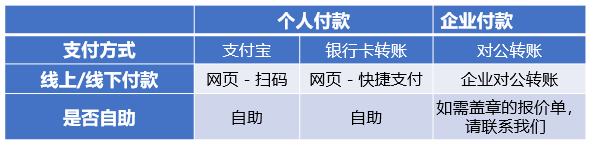
2.个人付款:支付宝在线支付/银行卡在线快捷支付
接上步“在线下单”,点击‘下单’按钮后,默认的支付方式即为线上付款,用户可以选择支付宝在线支付或者银行卡在线快捷支付,您可以直接点击‘去支付’按钮完成支付。
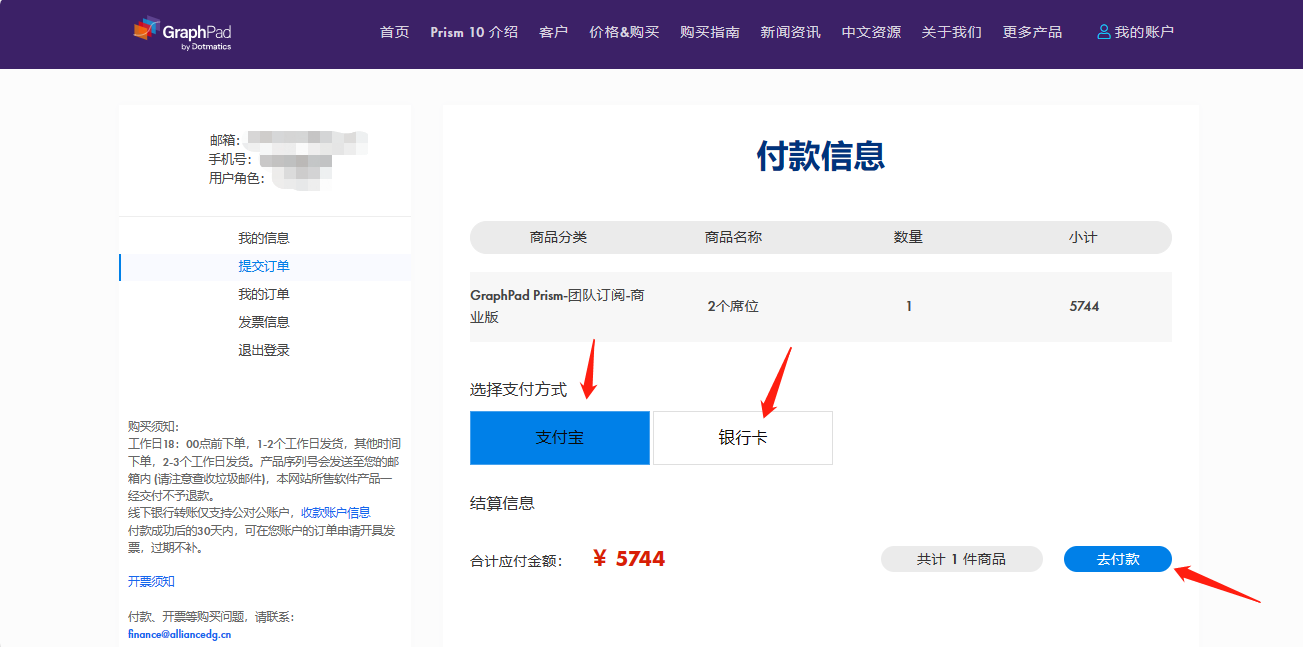
3.对公银行转账
接上步“在线下单”,点击“下单”按钮后,点击左侧的“我的订单”菜单,右侧即为刚刚下的订单:
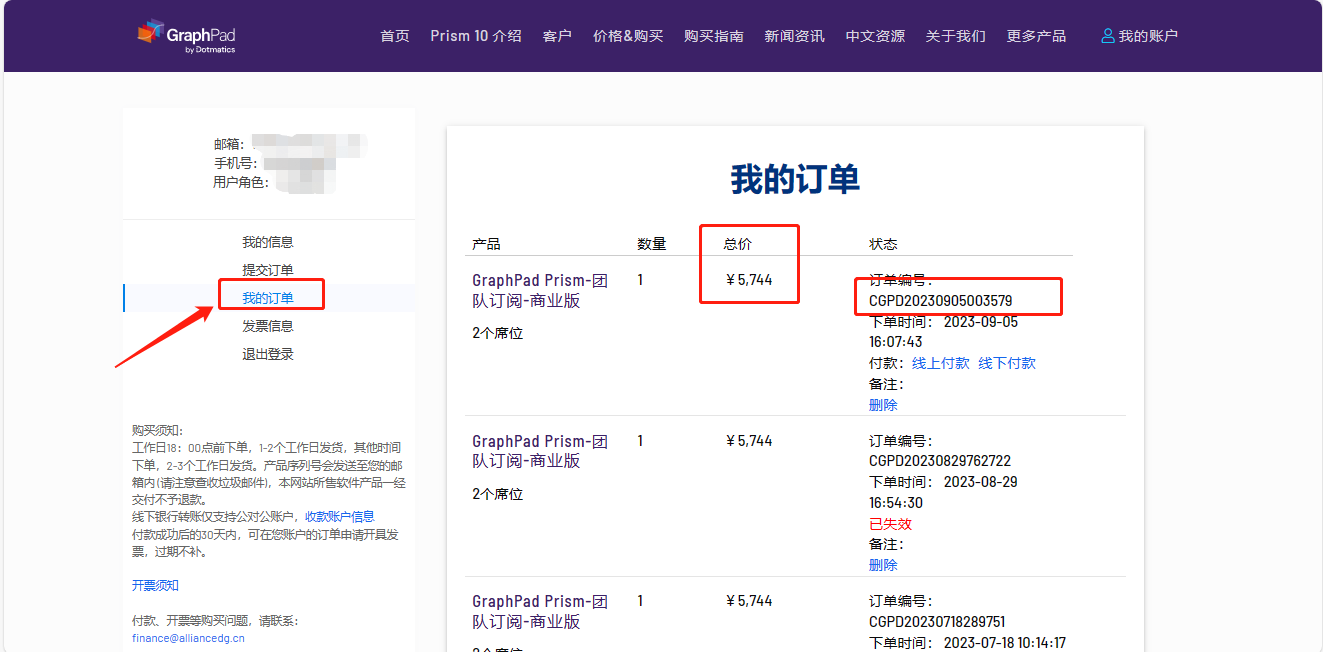
请按您的订单金额总价付款至下方账户,在对公转账汇款时请备注您的订单号,例如“CGPD20230905003579”。
收款账户
公司名称:安联思商务顾问(北京)有限公司
开户行:招商银行北京分行东直门支行
银行账号:110902022710901
线下转账成功后,回到“我的订单”页面,点击“线下付款”上传转账成功的截图/图片,即完成了线下付款。
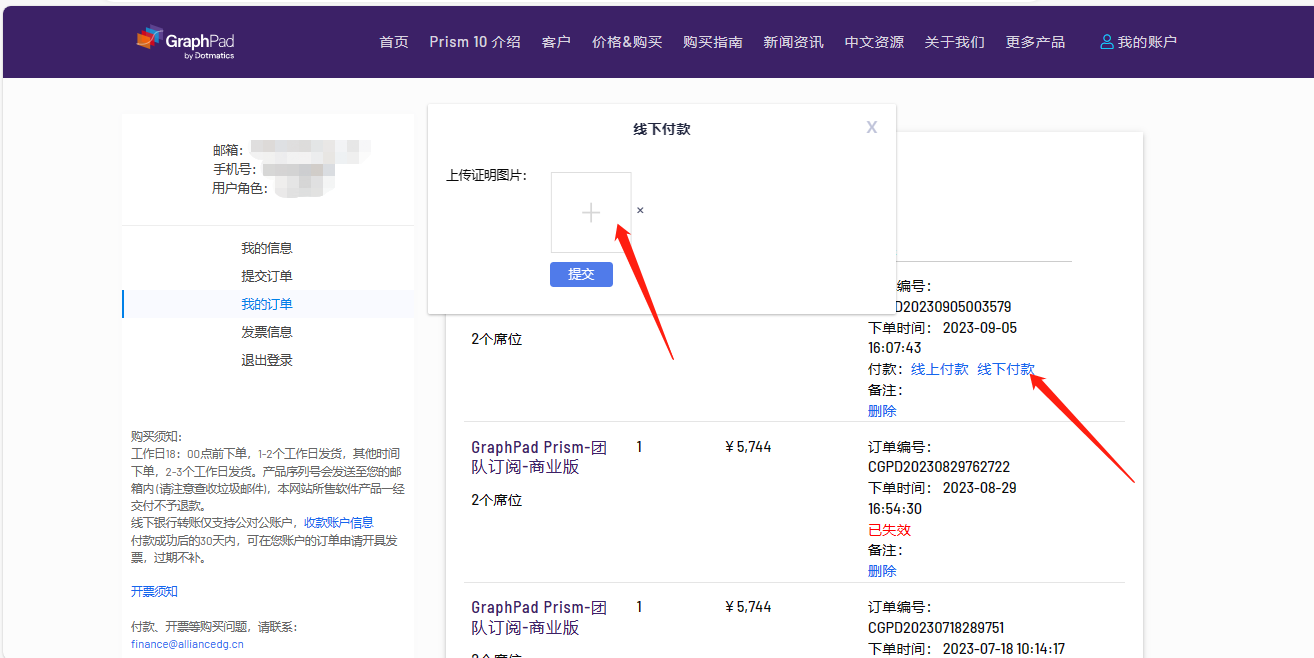
注:
线下付款在上传转账成功的截图/图片后,用户无需再操作,财务人员会去查账确认,此时该订单的状态不变。待财务人员确认收到款项后,会更改此单的状态为“已付款”,如下图:
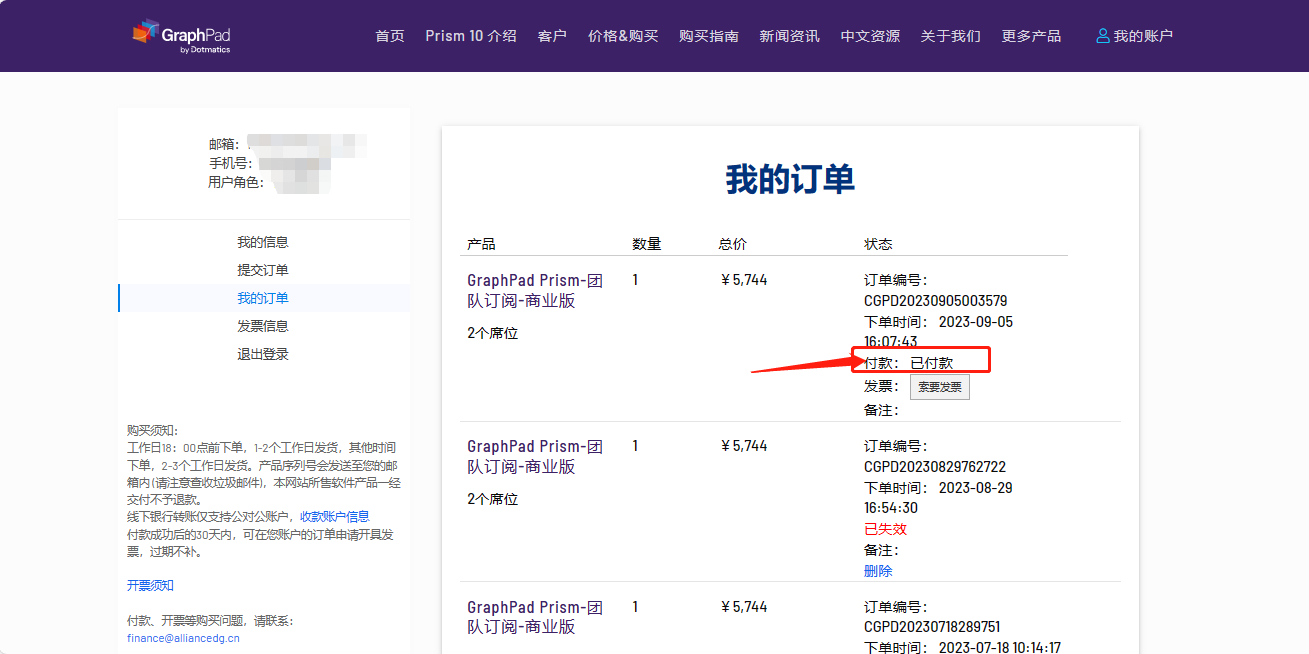
请在提交订单后,将订单号发送至 salescn@graphpad-prism.cn或通过其它方式联系我们,我们将按照您提交的订单提供加盖公章的报价单。
本站可提供电子发票,需用户在线提交申请。
付款成功后,在‘我的订单’页面的订单下面点击‘索要发票’,即可进入提交开票信息的页面,如下图。
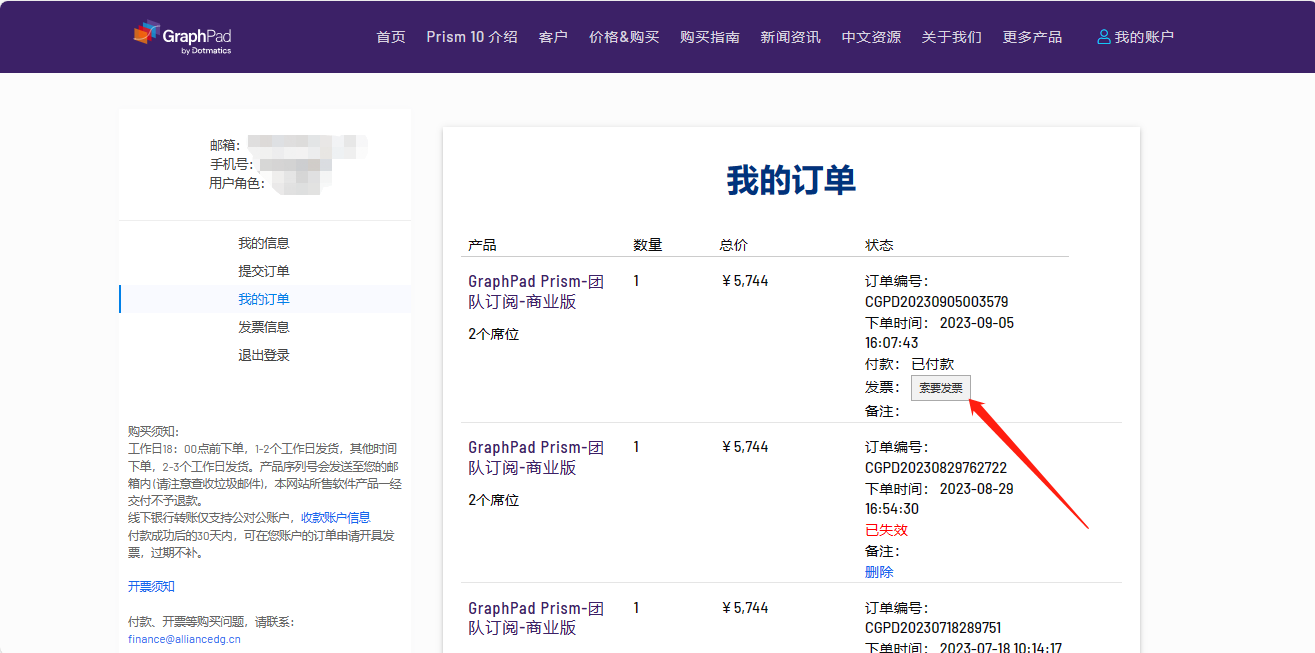
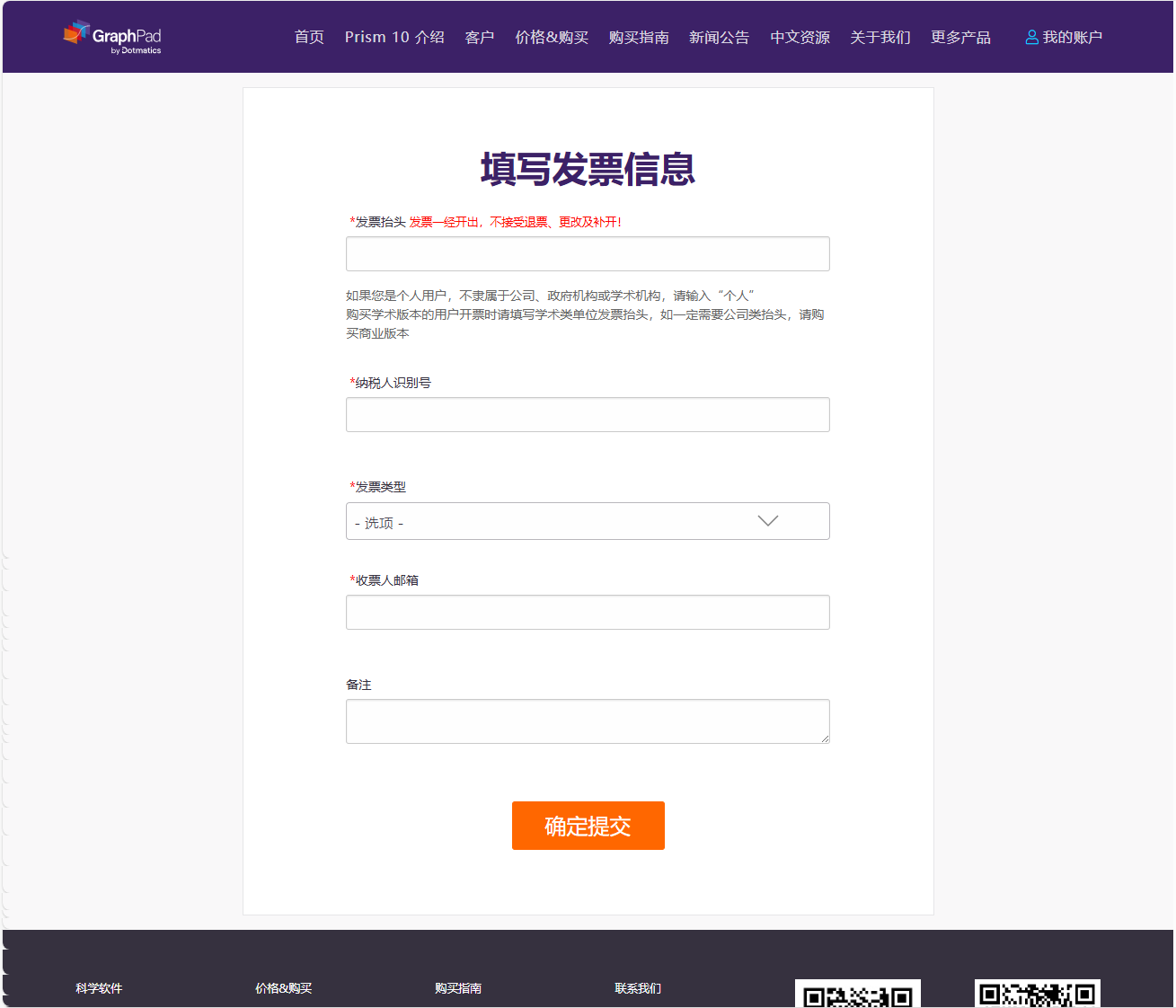
提交完发票信息后,可以通过“发票信息”查看发票审核进度,审核通过后审核状态为“审核通过”,发票会通过邮件的方式给您,如审核不通过等待客服联系或者扫码个人中心左侧二维码与客服联系。
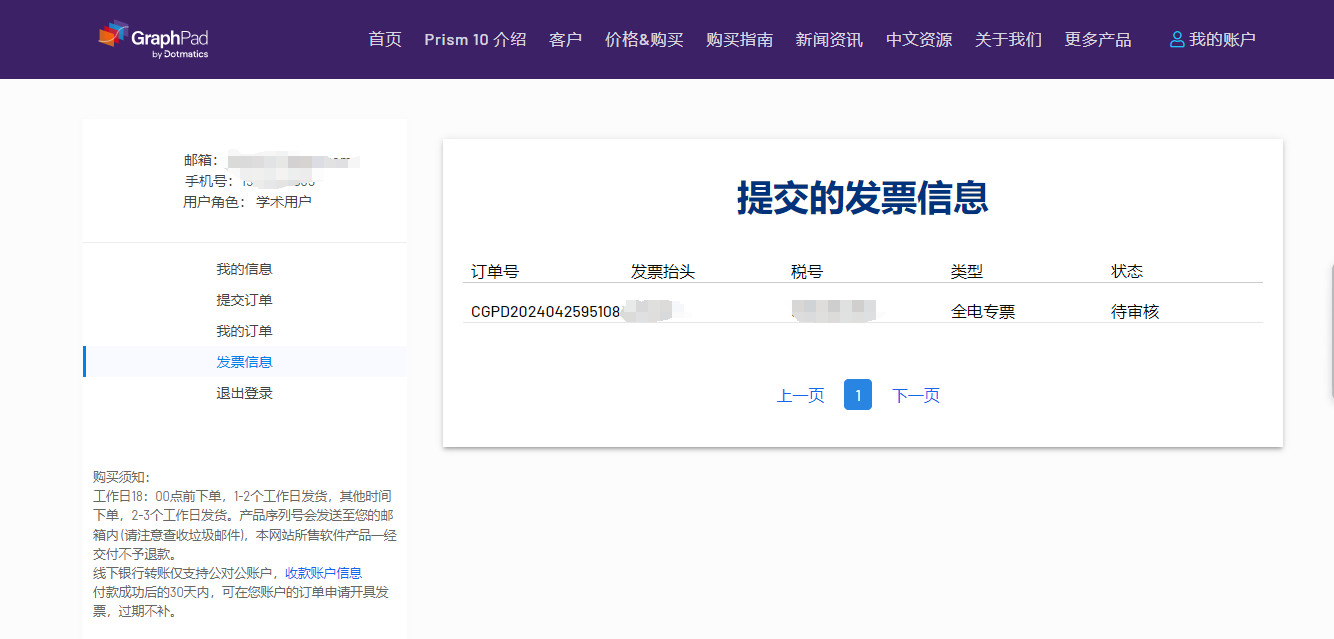
开票须知:
-
付款成功后,请在30个自然日内,在‘我的账户’页面申请发票,过时不补。
-
发票一经开出,不退不换,提交开票信息时,请谨慎填写信息。
-
发票内容:
- 订阅(团队和单用户)许可证,发票内容为“*信息技术服务*软件服务费”,税率6%,备注中将注明所购Prism产品的详细信息。
- 永久许可证,发票内容为“*软件*行业应用软件产品”,税率13%,备注中将注明所购Prism产品的详细信息。
-
温馨提示:
- 电子发票为全电专票或全电普票,会发送至您提交的收件人邮箱内,请您注意查收!
Prism 10 — Windows版
1. 操作系统:GraphPad Prism 10可在Windows 7、8或10的64位版本下运行;Prism 10不支持Windows的32位版本。
2. 内存(RAM):为了获得舒适的性能和响应能力,Prism 10需要以下数量的内存:
-
2 GB RAM,可在当前打开的 Prism 文件中存储多达 200万个数据单元
-
4 GB RAM,可容纳2-8百万个数据单元
-
8 GB RAM,可容纳8-16百万个数据单元
-
16 GB RAM,可容纳超过1,600万个单元
3. 显示器:GraphPad Prism 10 支持的最小显示分辨率为800 x 600,但建议的舒适工作显示分辨率为1280 x 1024。
4. 硬盘:在硬盘驱动器上需要大约100 MB的空间。
5. 连网:Prism 必须在首次激活时连接到互联网以验证许可证。Prism 10还会在每次启动时尝试连接互联网;如果未关闭 Prism ,则每24小时会尝试连接一次。Prism 10必须每30天(或尝试连接20次后,以较早者为准)成功连网一次。
Prism 10 — Mac版
1. 操作系统:在 MacOS X 10.12(Sierra)或更高版本下运行。如果您使用的是 MacOS 10.11,GraphPad Prism 10 可以启动并运行正常,但是在此版本的MacOS上,我们尚未对Prism进行全面测试,因此无法提供太多支持。如果您使用的是MacOS 10.11,建议您更新MacOS。
Prism 10的最新版本已可以兼容MacOS X 10.15(Catalina)。如果使用MacOS X 10.15,请确保将Prism升级到最新版本。
2. 显示器:需要具有至少1024 x 768像素分辨率的显示器。
3. 硬盘:硬盘驱动器上需要约130 MB的空间。
4. 连网:Prism 必须在首次激活时连接到互联网以验证许可证。Prism 10还会在每次启动时尝试连接互联网;如果未关闭Prism,则每24小时会尝试连接一次。Prism 10必须每30天(或尝试连接20次后,以较早者为准)成功连网一次。
Prism 必须在首次激活时连接到互联网以验证许可证。Prism 还会在每次启动时尝试连接互联网;如果未关闭Prism,则每24小时会尝试连接一次。Prism必须每30天(或尝试连接20次后,以较早者为准)成功连网一次。
付款、开票等购买问题,请联系:payment@graphpad-prism.cn
产品咨询、特殊订单等问题,请联系:salescn@graphpad-prism.cn
电话咨询:400-619-6195-导航按1
官网左侧的“在线咨询”或“留言”
扫码联系微信官方客服:
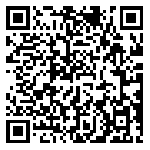
感谢您选择使用GraphPad Prism!(前往购买GraphPad Prism)
